
新 MacBook Pro 问题有那么多吗?用过的人来告诉你
新的 MacBook Pro 到底好不好?
用了才知道。在正式发售前,已经有不少人通过各种渠道试用了新版的 MacBook Pro。

性能怎么样?
国外科技评论人 Jonathan Morrison 拿到的是不带 Touch Bar 的13 英寸 MacBook Pro,针对外界对于新 MacBook Pro 性价比的质疑,他进行了测试。
他找来了配置全面超越这款 MacBook Pro、价格却还要便宜 200 美金的 Windows PC 笔记本来比较。应该说,从配置和性价比来看,新款 MacBook Pro 简直弱爆了。
Jonathan Morrison 用佳能 80D 拍摄了一段时长为 5 分 51 秒的 1080P 视频,导入到这部笔记本电脑和 MacBook Pro 中,让两者分别用 Premiere 和 Final Cut Pro X 进行高比特率 H.264 导出。
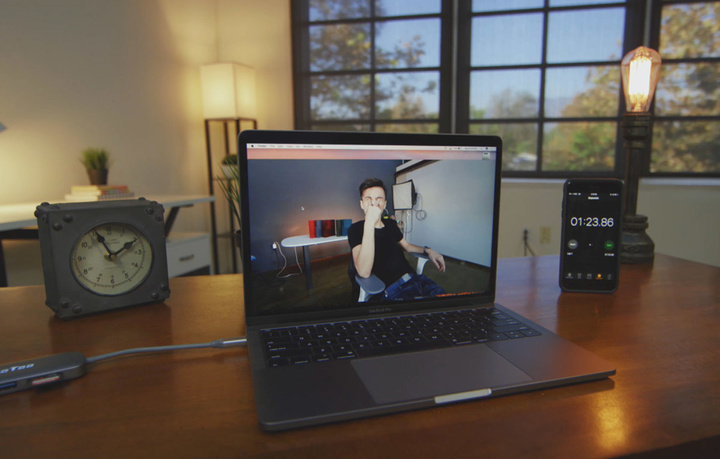
结果:这部笔记本花了 8 分 42 秒才导出完成,而 MacBook Pro 仅耗时 1 分 23 秒。
Jonathan Morrison 的观点是,不是说硬件配置不重要,但硬件和软件如果能一起配合优化好,能够带来巨大的威力。
加转接头有多烦?
在 Jonathan Morrison 网自己的电脑导入视频的时候,我们看到他接了一个转接头,这恐怕是新 MacBook Pro 最大的争议。
我们来看看 9TO5Mac 的 Benjamin Mayo 的体验,他在等待他的新版 15 英寸 MacBook Pro 到货之前就预先买好了一堆的转接头:

这里面包括:
- VicTec USB-C 至 DisplayPort 转换头:12 美金,用于和显示器连接
- Micord USB-C 至 Lightning 数据线:9 美金,Benjamin 是个 iOS 开发者,经常需要把 iOS 设备连接到电脑上
- Cable Matters Type C 至 Type B 连接线:7 美金,用于连接他录播客时用的麦克风
- AUKEY USB-C 至 USB-A 转换头(2个):7 美金,用于连接鼠标、U 盘等外设
上述外设共计 35 美元,加上税后不到 50 美元,折算成人民币大概在 300 元上下。
虽然 Benjamin 觉得还好,但是作为旁观者,我真是有一种看着都犯晕的感觉。
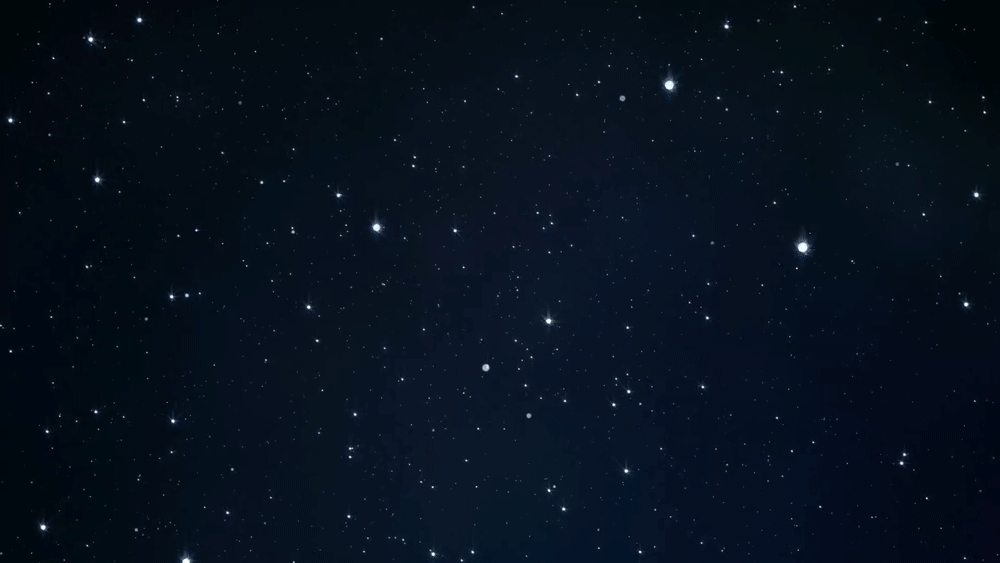
(图片来自华尔街日报)
有趣的是,在他买了这些转换头之后,苹果宣布下调所有 USB -C 转接口和一些第三方配件的售价,有效期至今年年底。在著名博主 John Gruber 看来,这也许是苹果为了否认自己要通过转换接头赚钱而采取的行动。
苹果官方对此是这么说的:
我们知道许多用户,尤其是专业用户,如今仍然非常需要使用旧接口来完成工作,他们需要转接器。我们希望能够帮助这些人过渡到最新的技术和配件上,也希望能促进新生态系统的成长。
Benjamin 也表示自己有可能会再去买一个官方售价 9 美金的 USB-C 转换头。
16GB 内存到底够不够用?
新款 MacBook Pro 另外一个饱受质疑的特性是最高只能选配 16GB 的内存。够不够用?试试看就知道了。
在 iPhone 社区的十分活跃的技术专家 Jonathan Zdziarski 就在他的 MacBook Pro 上进行了一次极限测试,他打开了他电脑上所有的程序,而且都投入使用,随时切换。以下是他运行的软件列表:
- VMware Fusion: 运行两个虚拟机,一个跑 Windows 10 一个跑 macOS Sierra
- Adobe Photoshop CC: 开着四张 3600 万像素、大小超过 1GB 的多图层图片
- Adobe InDesign CC: 开着一个 22 页、布满图片的项目
- Xcode: 运行着四个 Objective-C 项目
- Microsoft PowerPoint: A slide deck presentation
- Microsoft Word: 开着一份 20 页的带图表的文档
- MachOView: Analyzing a daemon binary
- FireFox 浏览器: 开着一个网页
- Safari 浏览器: 开着不同的网页
- 预览(Preview): 开着三本 PDF 图书
- Hopper Disassembler: 用它解析中
- WireShark: 实时抓取网络
- IDA Pro 64-bit: 用它解析中
- 邮箱: 开着四个收件箱
- Tweetbot: 查看所有提到自己的推文
- iBooks: 开着一本付费图书
- Skype: 登陆并空闲
此外他还开着终端、iTunes、Little Flocker、Little Snitch、OverSight、Finder、信息、Veracrypt、Activity Monitor、Path Finder、Console 等软件。
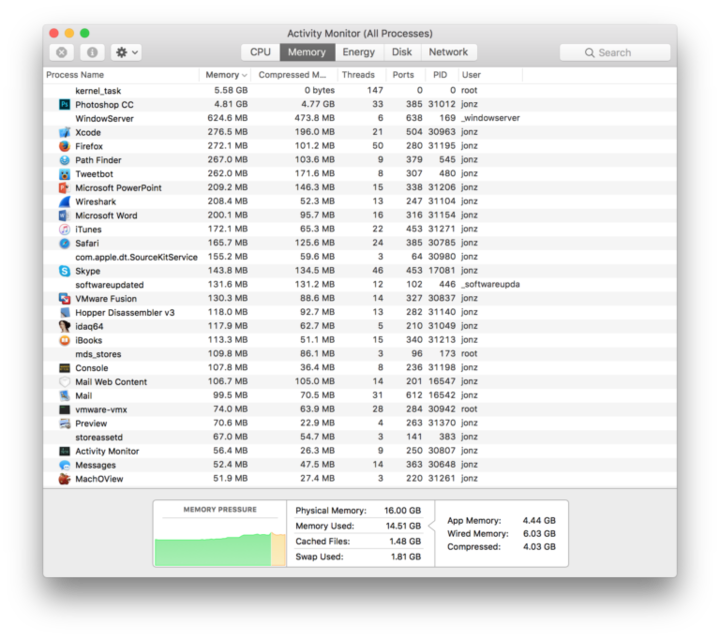
最终结果是,上述所有软件耗去了 14. 5GB 的内存,内存仍有空闲,用他自己的话讲:还没用完内存,他已经用完了他的软件。
Touch Bar
Touch Bar 到底好不好用?

爱范儿主编何宗丞在苹果会现场体验过后表示,用 Touch Bar 在照片应用中旋转裁剪图片以及在 Final Cut Pro 中滑动时间线的操作让他印象深刻,但是他也提到了一个需要注意的地方:
在没有完全熟悉 Touch Bar 的逻辑之前,我需要适应一段时间找到最合适的方式,这是一个必须考虑到的成本。
如果大家认为短时间的体验不够过瘾,那不如来看看专业人士的体验。
Thomas Grove Cater 是英国 Trim Editing 团队的成员,平常主要负责高端商业广告、MV 和电影等影片的剪辑。他使用新款 15 英寸 MacBook Pro 已经超过一个星期,他平常用于视频剪辑的 Final Cut Pro X 刚好支持 Touch Bar。
一开始 Thomas 对于这个“看起来像键盘和 iPad mini 杂交出来的玩意儿”抱着怀疑的态度,但他本来也对目前所使用的输入方式抱同样态度。
不论怎样,在用过 Touch Bar 之后,他觉得通过在上面的滑动来控制素材音量大小非常精确和方便。尤其是和触摸板配合着使用来设置关键帧,整个效率比起之前用鼠标慢慢点要快上不少。用了一周后,他已经觉得 Touch Bar 已经完全融入他每天的剪辑工作了。

此外,Touch Bar 在不同 app 里能够充当不同按钮的特性也让 Thomas 相当满意。编辑标题时,它能显示字体选项;编辑图片时,它能显示裁剪选项……在他看来,Touch Bar 真的有用,更方便快捷,能够提高生产力,而且他认为这只是个开始,将来还会更好。
至于之前的快捷键?他是这么说的:
如果按钮就在我眼前,点一下就好,干嘛还要去用两个手或几个手指去按快捷键?
















